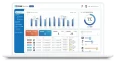|受注からの予約登録(配車OFF)
◆1.受注データ(回収・持込・引取)を作成する
◆2. 受注から予約登録を実施する
- ①
- メニュー「受発注」より「受注(回収・持込・引取・搬入)」を選択します。
- ②
- 予約登録を実施する対象の受注を選択します。条件を指定して検索で対象の受注を絞り込むことができます。
- ③
- 「予約登録」をクリックします。
|受注からの予約登録(配車ON)
◆受注データ(回収・持込・引取)を作成する
ドラッグアンドドロップで1件ずつ配車
- ①
- メニュー「配車計画」を選択します。
- ②
- 配車(予約登録)する対象の日付をカレンダーから選択します。初期表示は当日です。
- ③
- 画面右端にある「←」をクリックし、受注一覧を表示します。
- ④
- 受注一覧から対象の受注を配車したいドライバーにドラッグアンドドロップします。
- ⑤
- 全ての受注の配車を実施したら「配車確定」をクリックします。
- (注意)
- 「配車確定」をクリックすると、スマホアプリに連携されるとともに、マニフェスト区分EDIの受注がJWNETに連携されるため、お間違えないようご注意ください。
- ※1
- 受注登録時に回収日空欄(至急を含む)の場合は、日付未定の受注に表示されます。
- ※2
- 白いカードが排出事業者等の回収場所、青いカードが処分場や積替保管場の運搬先として表示されます。
複数の受注をまとめて配車
- ①
- メニュー「配車計画」を選択します。
- ②
- 配車(予約登録)する対象の日付をカレンダーから選択します。初期表示は当日です。
- ③
- 配車をしたいドライバー名の右にある「+」をクリックします。
- ④
- 未割り当ての受注が表示されますので、回収をする順番に対象の受注を選択します。
- ⑤
- 「ドライバーに割当」をクリックします。
- ※
- 検索・・・運搬先やキーワードなどで表示する対象の受注を絞り込むことができます。
- ⑥
- 全ての受注の配車を実施したら「配車確定」をクリックします。
- (注意)
- 「配車確定」をクリックすると、スマホアプリに連携されるとともに、マニフェスト区分EDIの受注がJWNETに連携されます。
- ※
- 白いカードが排出事業者等の回収場所、青いカードが処分場や積替保管場の運搬先として表示されます。
◆配車機能について
廃棄物回収以外のその他配車指示をスマホアプリに連携する
- ①
- その他配車を出したいドライバー名の左にある「鉛筆マーク」をクリックします。
- ②
- その他配車指示の内容(タイトルおよび指示内容)を入力します。
- ③
- 「登録」をクリックします。
- ※
- 入力履歴・・・過去の配車指示を参照して登録することができます。
車両を指定する
- ①
- 車両を指定したい受注カード右上の「・・・」をクリックします。
- ②
- 「車両を指定」を選択します。
- ③
- 車両マスタで登録した車両一覧から該当の車両を選択します。
- ④
- 「登録」をクリックします。
指示メモを編集する
- ①
- 指示メモを編集したい受注カード右上の「・・・」をクリックします。
- ②
- 「配車指示メモを編集」を選択します。
- ③
- 指示内容を編集、ファイル添付します。(受注登録時に入力された内容が表示されています)
- ④
- 「登録」をクリックします。
- ※1
- ドライバー指示メモ・・・スマホアプリに連携したい指示内容を入力します。
- ※2
- 添付ファイル・・・スマホアプリに連携したいファイルを取り込みます。
【上限ファイルサイズ: 5MB 最大ファイル数: 3枚 ファイル形式: .jpg .jpeg .png .pdf】
配車を解除する(個別)
- ①
- 配車を解除したい受注カード右上の「・・・」をクリックします。
- ②
- 「配車を解除」を選択します。
- ③
- 確認のウインドウで「はい」を選択します。
- (注意)
- 運搬終了報告済の受注は解除することができません。修正・取消はマニフェスト管理画面から実施してください。
配車を解除する(一括)
- ①
- 配車を解除したいドライバー名左の「・・・」をクリックします。
- ②
- 「配車をすべて解除」を選択します。
- ③
- 確認のウインドウで「はい」を選択します。
- (注意)
- 配車確定済を含む場合は、一括解除することができません。個別に解除を実施してください。
- (注意)
- 運搬終了報告済の受注は解除することができません。修正・取消はマニフェスト管理画面から実施してください。
ドライバーを入れ替える(ドライバー指定)
- ①
- 入れ替えたい元のドライバー名左の「・・・」をクリックします。
- ②
- 「ドライバーを入れ替える」を選択します。
- ③
- 入れ替え先のドライバーを選択します。
- ④
- 「変更」をクリックします。
- (注意)
- 個別の受注のみ入れ替えすることはできないため、一度配車解除をして再度配車を実施してください。
ドライバーを入れ替える(ドラッグアンドドロップ)
- ①
- 入れ替えたい元のドライバーアイコンを、入れ替え先のドライバーアイコンへドラッグアンドドロップします。
- (注意)
- 個別の受注のみ入れ替えすることはできないため、一度配車解除をして再度配車を実施してください。
配車状況を確認する(日単位/週単位)
- ①
- 画面右上にある「配車予定(日)」をクリックすると、対象日の一覧が表示されます。
- ②
- 画面右上にある「配車予定(週)」をクリックすると、対象週の一覧が表示されます。
- ※1
- 対象のドライバーをクリックすると詳細を確認することができます。
- ※2
- 対象のドライバー・回収の数字をクリックすると詳細を確認することができます。